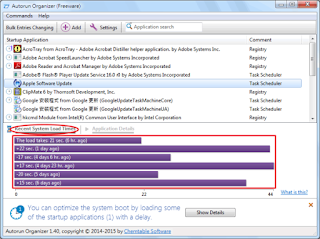Icecream Ebook Reader 是一款介面親和、使用方便的電子書閱讀器,支援 Windows XP/Vista/7/8/10。它可讓您閱讀 EPUB, MOBI, DJVU, FB2, PDF 及其他流行格式的電子書。此外,您亦可用它來管理個人數位圖書館。
這款軟體提供包括簡體中文在內的多國語言介面,雖無繁體中文,但在閱讀繁體中文電子書方面,一點問題都沒有。Icecream Ebook Reader 依 All (全部)、Recently Read (最近閱讀)、Favorites (我的最愛) 和 Formats (格式) 等類別來進行電子書的分類,讓您很容易找到想要的電子書;這些類別都位在個人數位圖書館 (Library) 之下。它還提供強大的搜尋功能,讓您手動搜尋內容文字和頁數。
此外,這款軟體提供的書籤功能可讓您下次要閱讀時快速找到上次停止的地方。您也可以設定光線狀況 (Day 白天、Night 晚上、Sepia 昏暗)、追蹤閱讀進度 (reading progress) 及選擇閱讀模式 (Full screen 全螢幕、Window 視窗、Book 書籍)。
若要添加電子書,只要點擊 Add Book 即可。閱讀時可用滑鼠滾輪和鍵盤左右方向鍵來翻頁。電子書一進入閱讀狀態,就會顯示該電子書的目錄 (Contents or Table of Contents),讓讀者可隨時查看目錄,快速前往各章節。
注意:若要使用簡體中文介面,可從視窗左下角的 Settings → Language 選取簡體中文,只是簡體中文有些翻譯名稱並不是很貼切。
Icecream Ebook Reader is a must-have took for book lovers. It allows you to save ebooks in EPUB, MOBI, and DJVU formats to library and manage and read them from there in a comfortable way. The first benefit you get from Icecream Ebook Reader is the ability to sort out all your books by the categories like All, Recently Read, Favorites, and Formats. Thus, you can easily find anything you need.
Besides, you can opt for special tools to read ebooks in a user friendly way. Particularly, you can bookmark pages to get back to them quickly, change profiles depending on the lighting conditions (Day, Night, Sepia), track your reading progress, and choose from reading modes (Full screen, Window, Book).